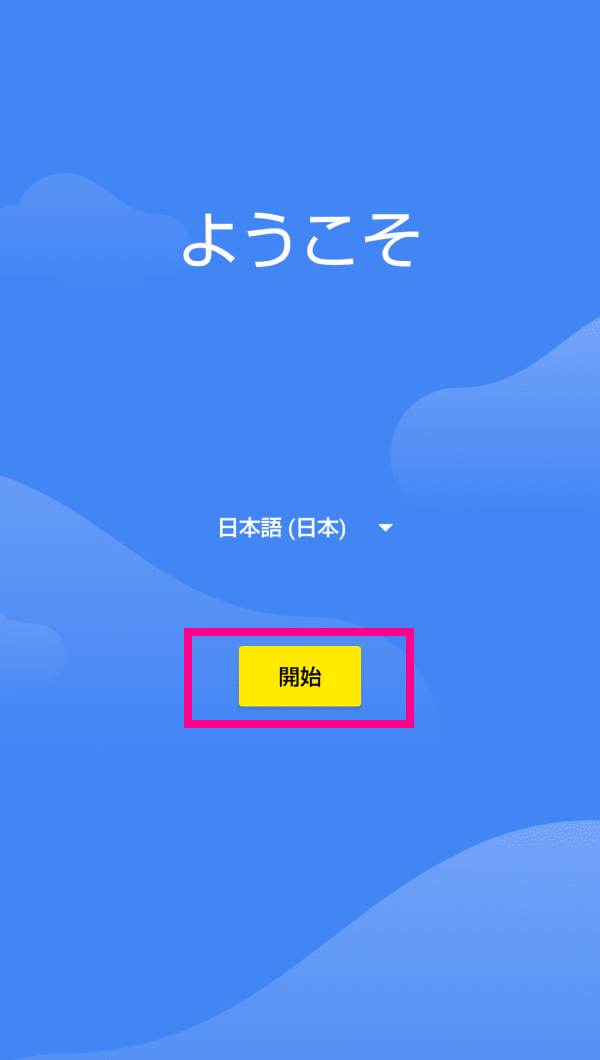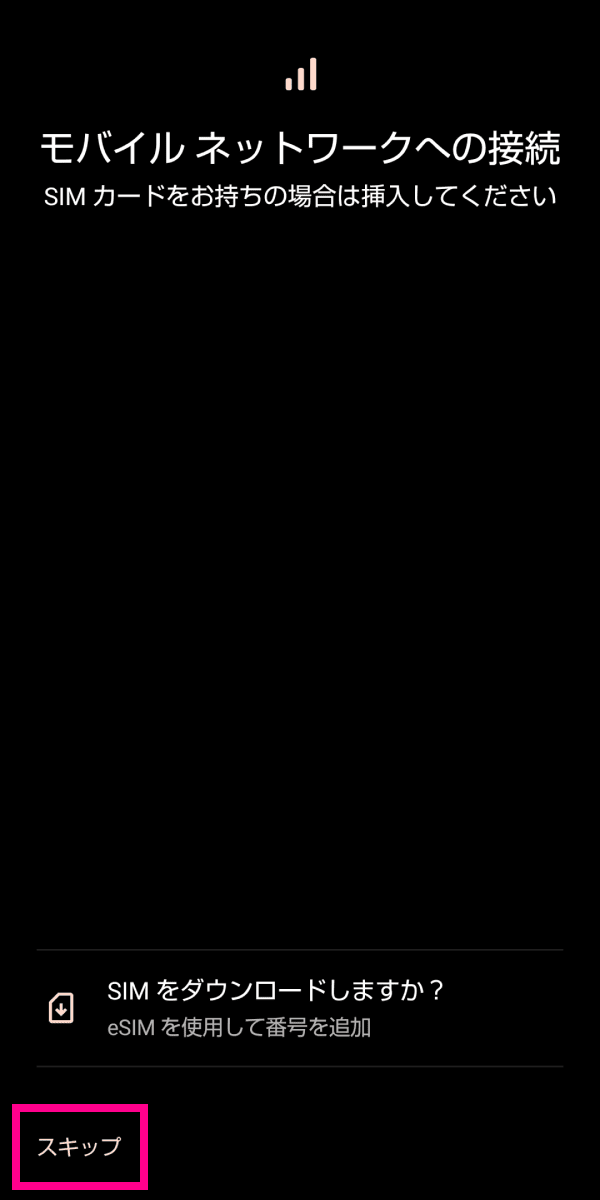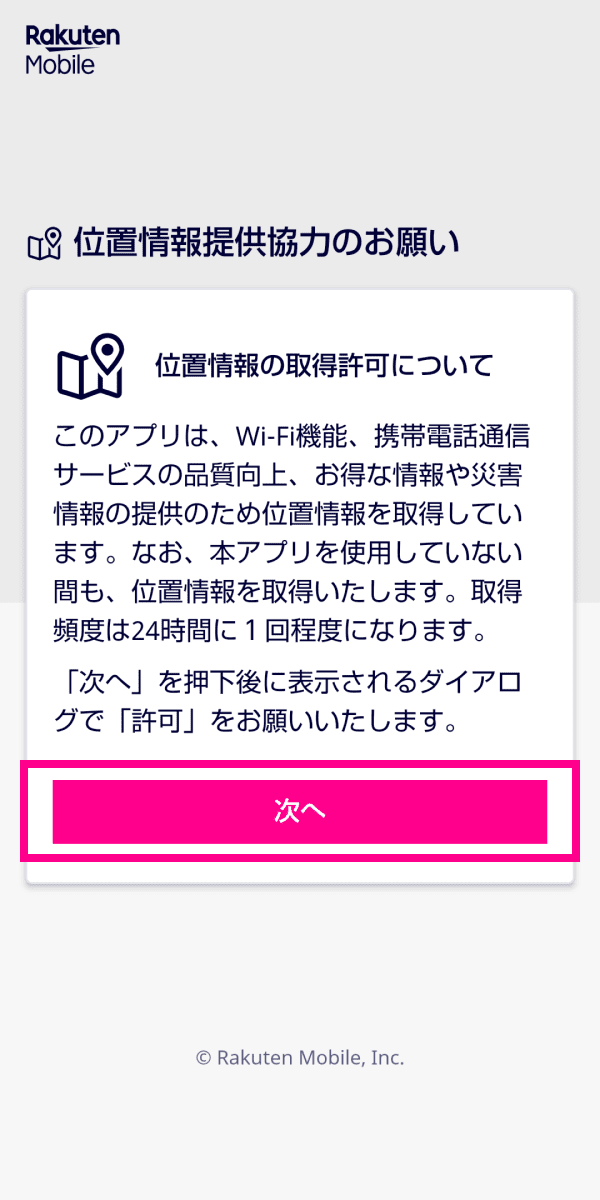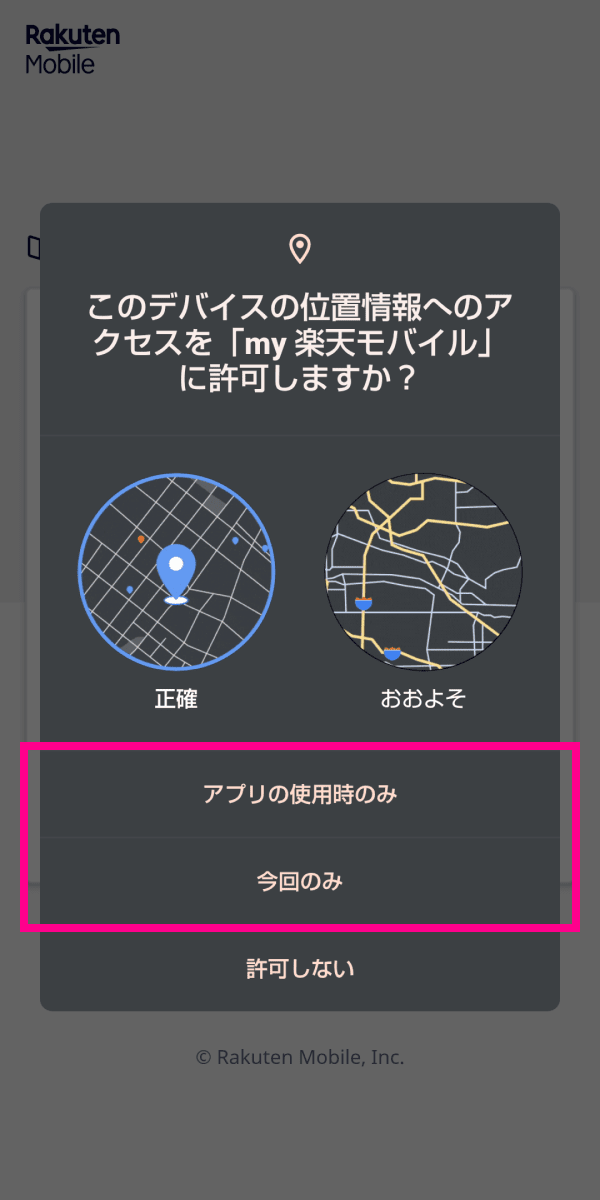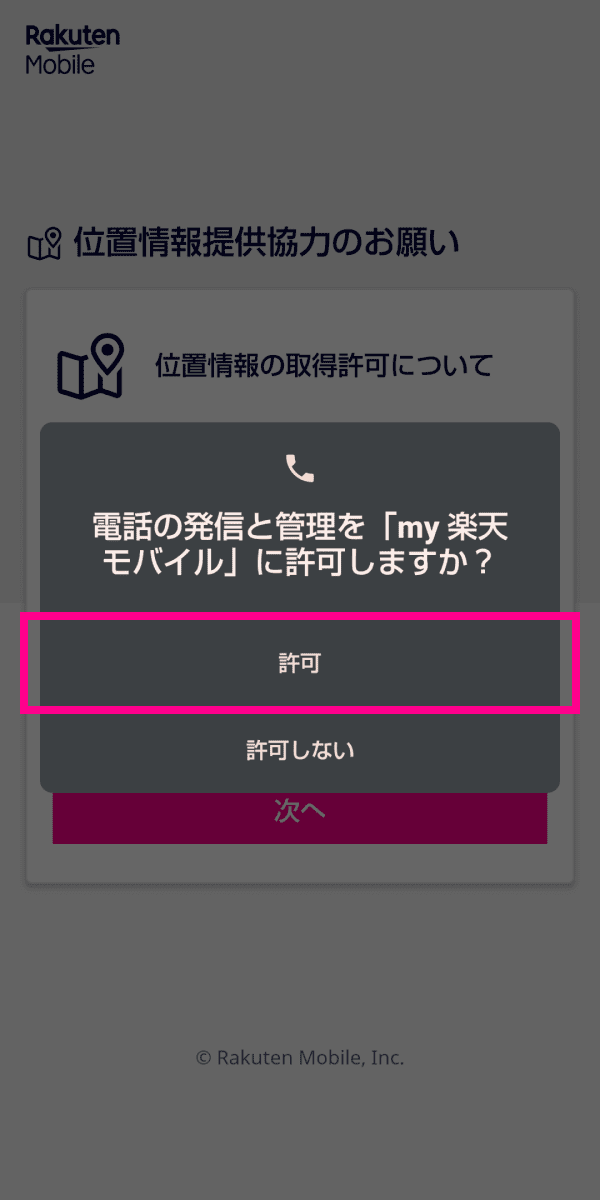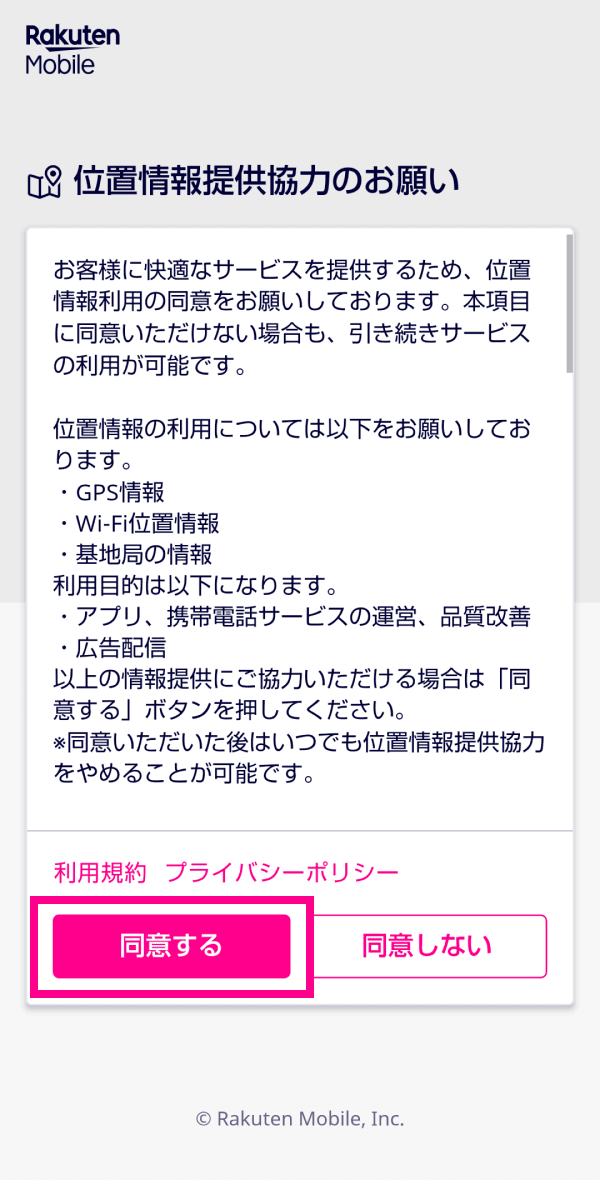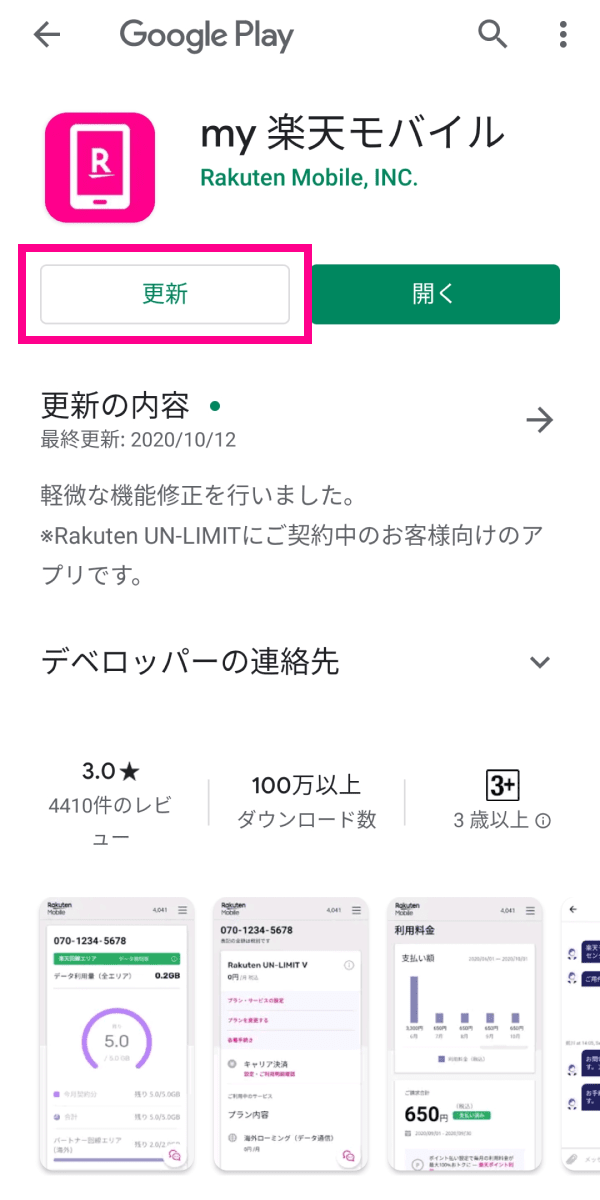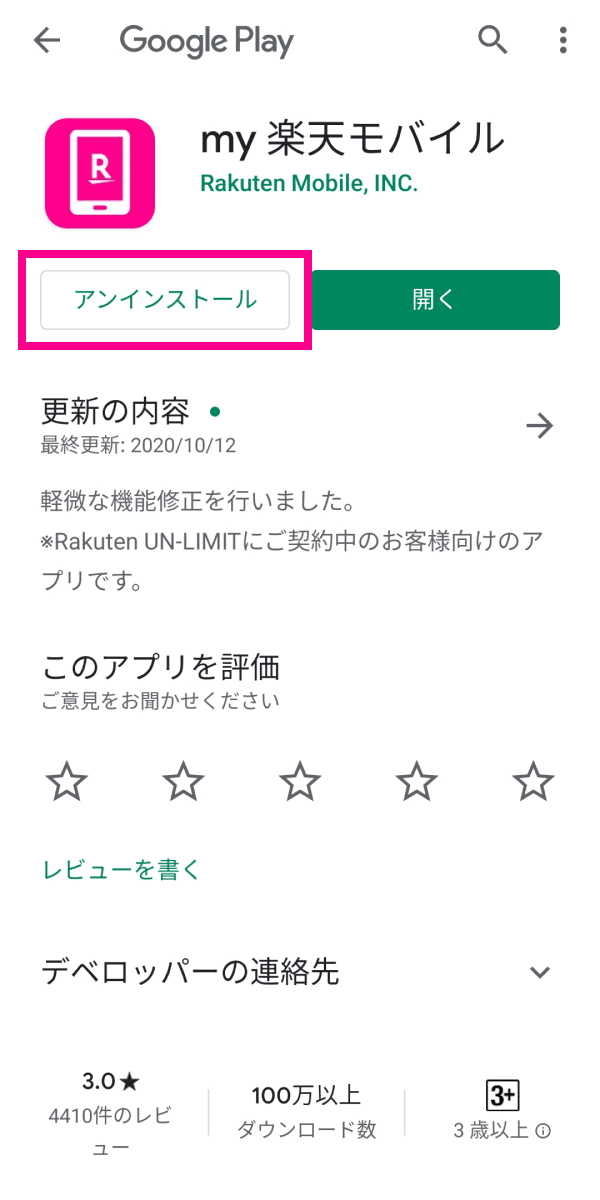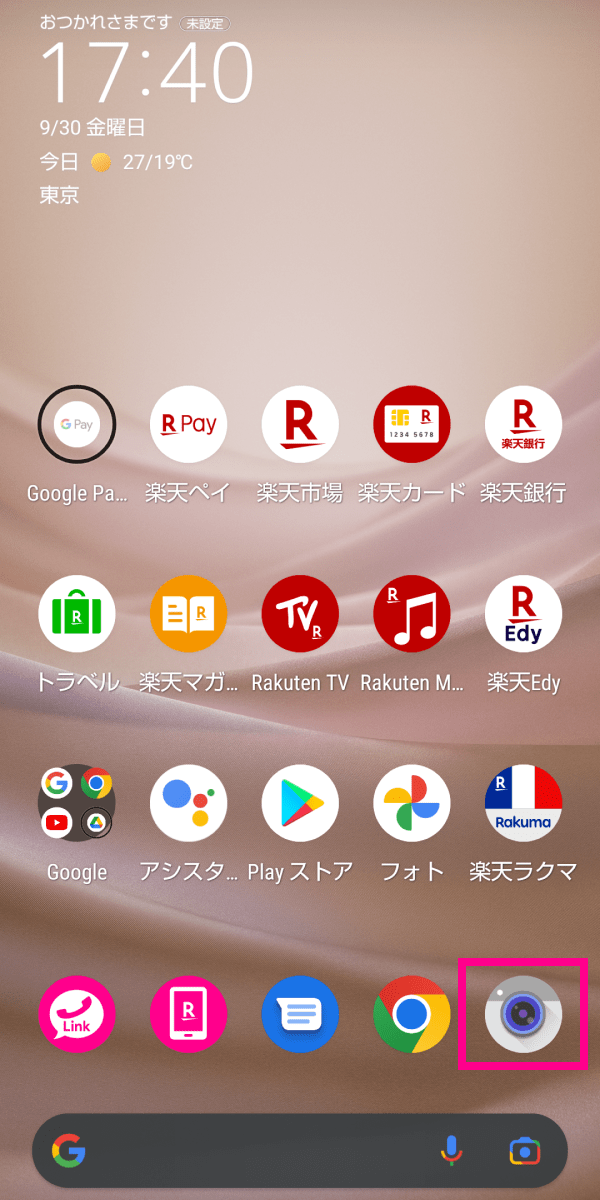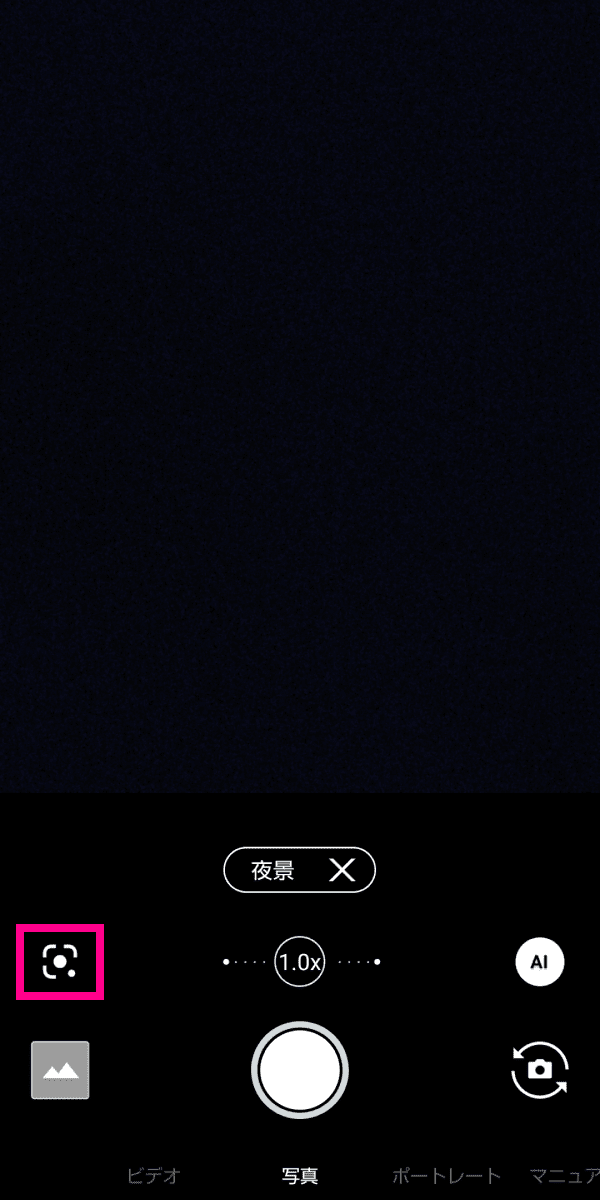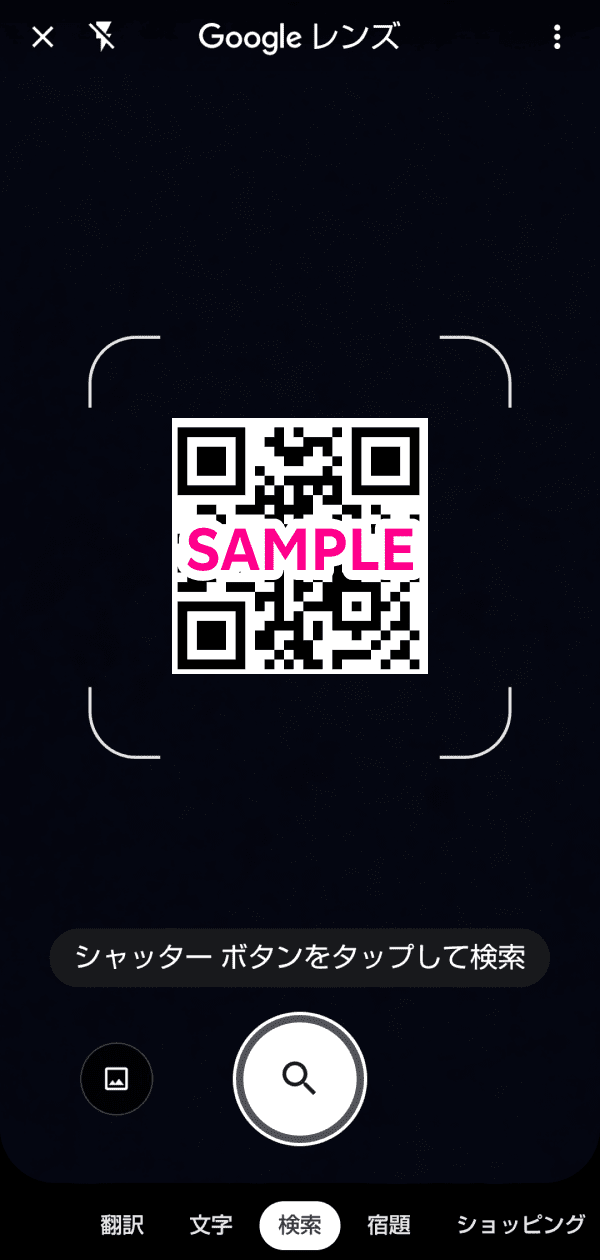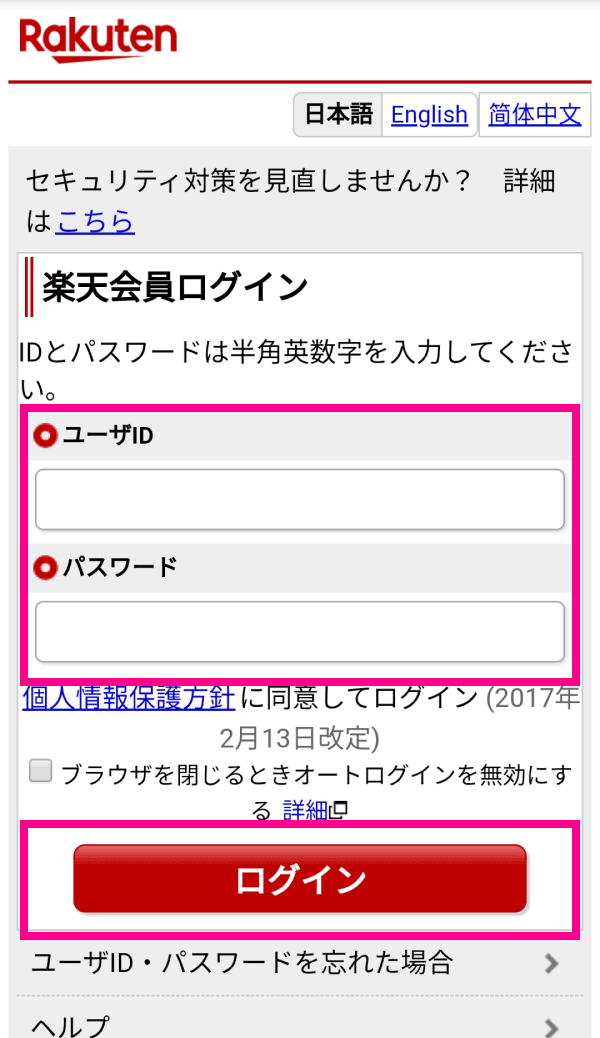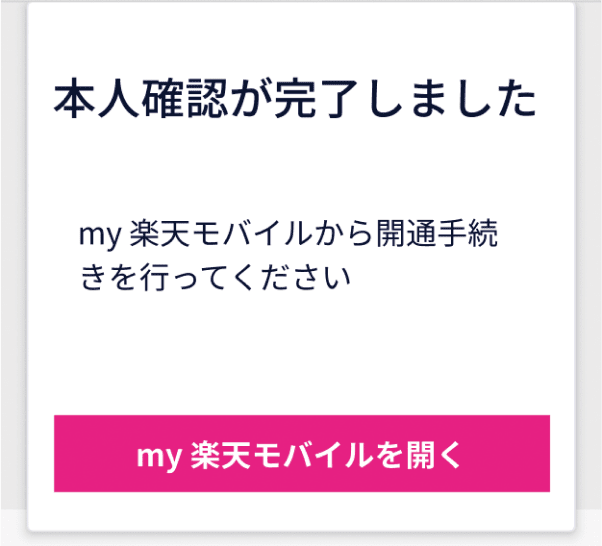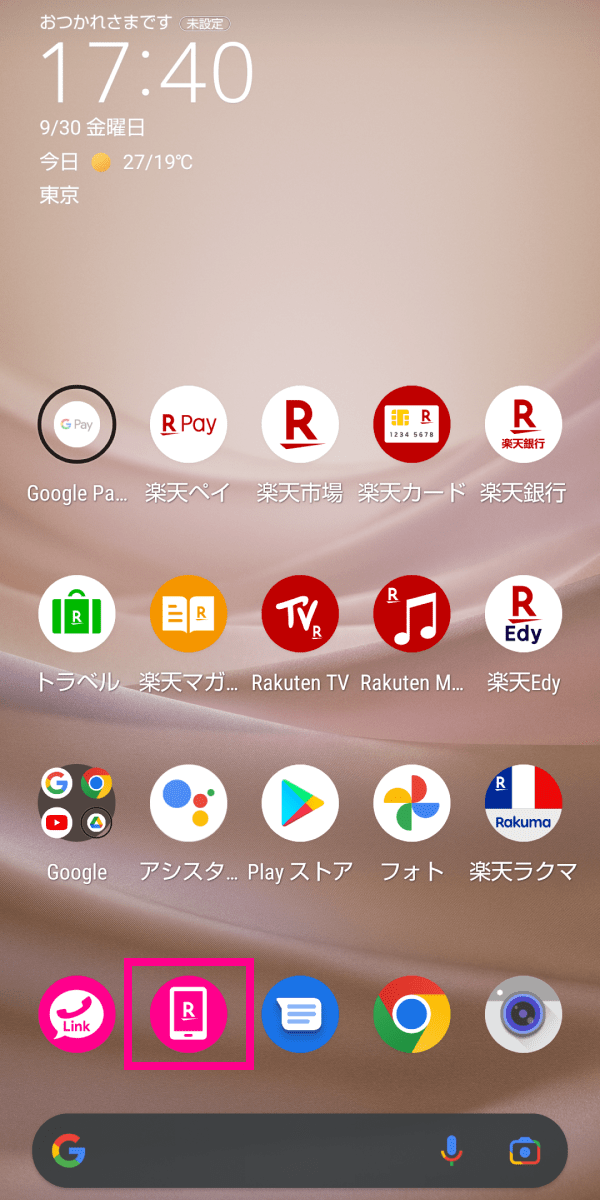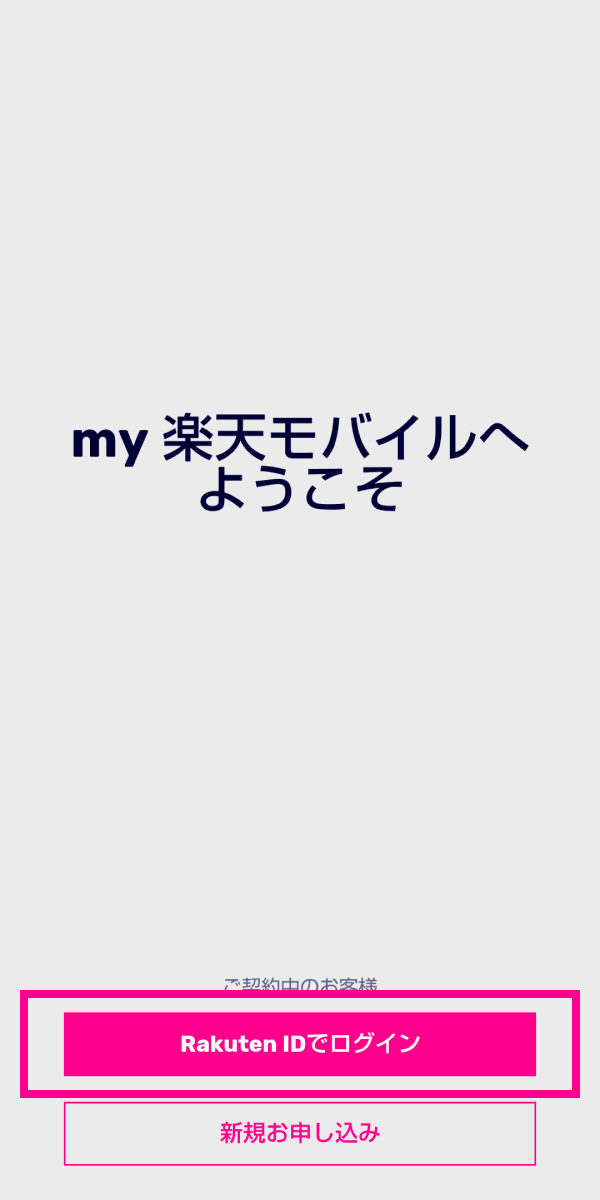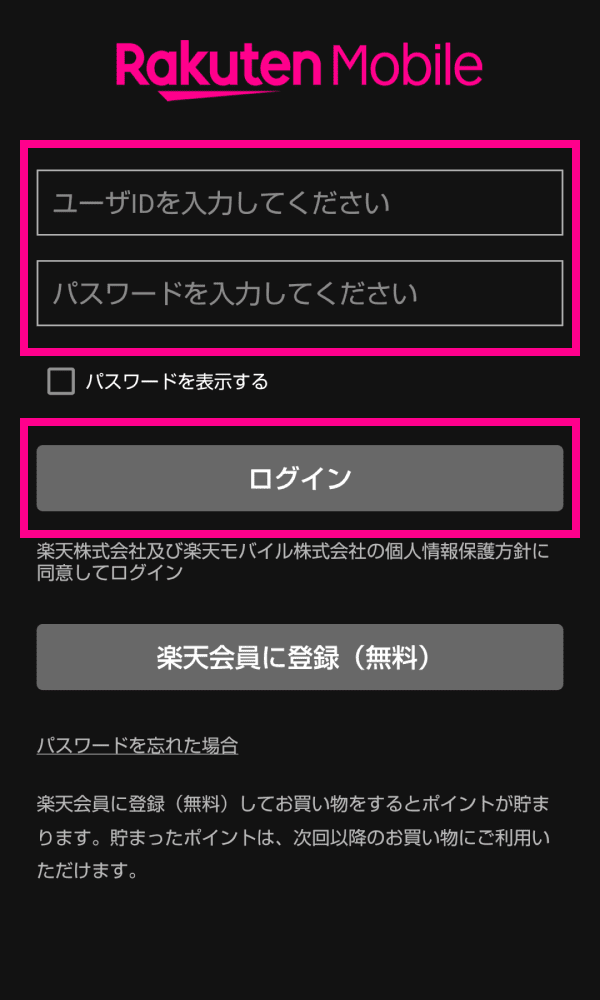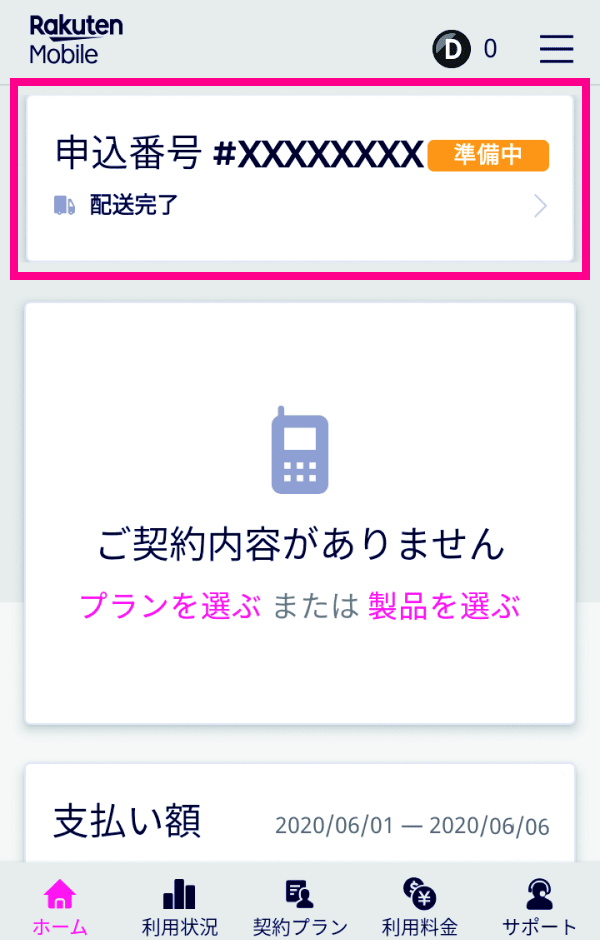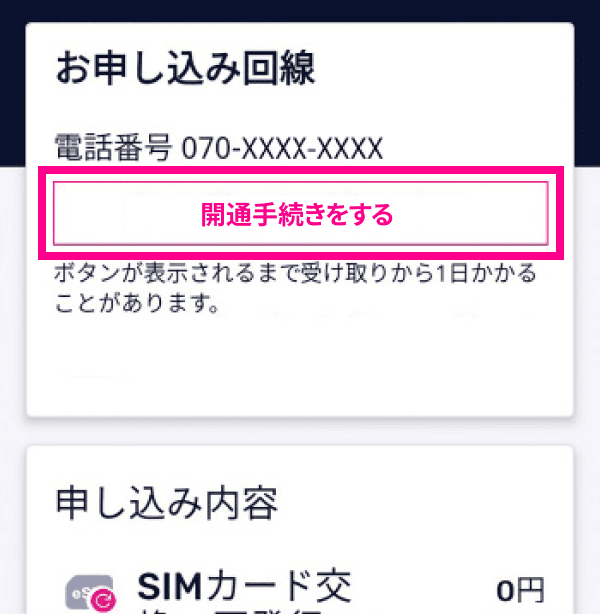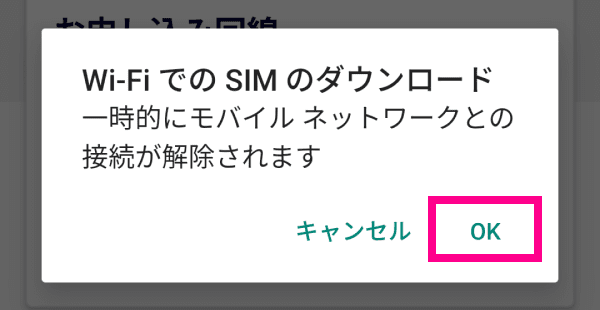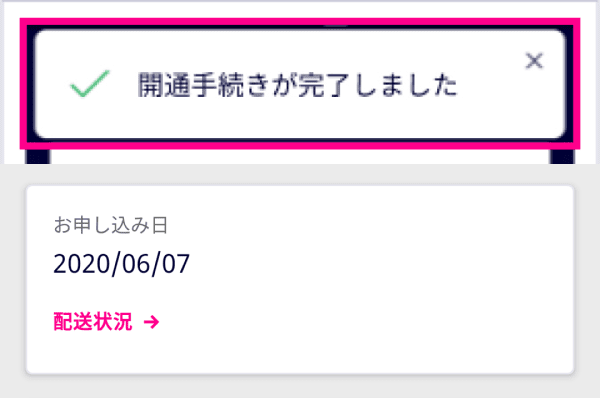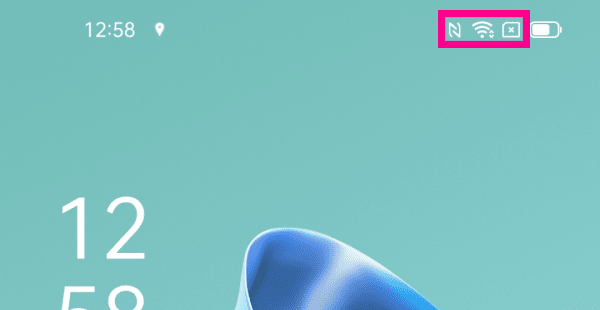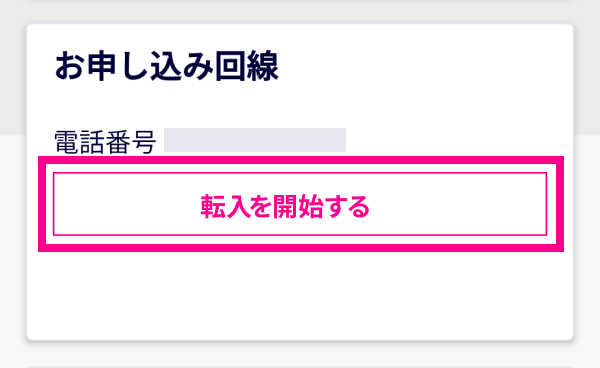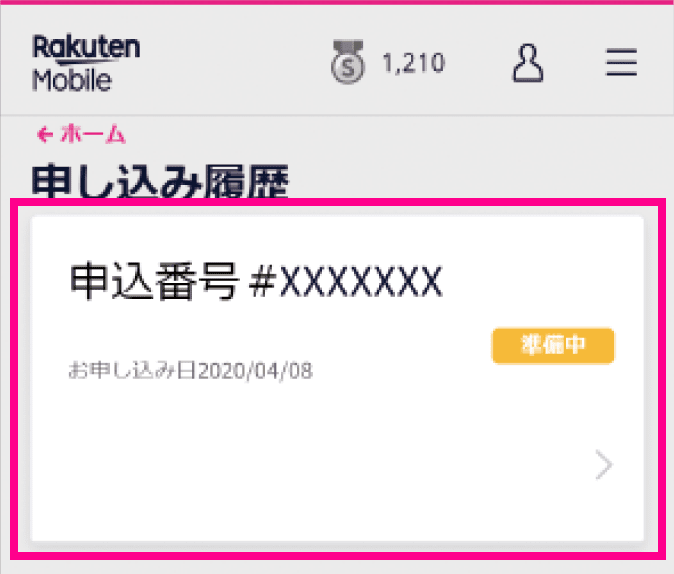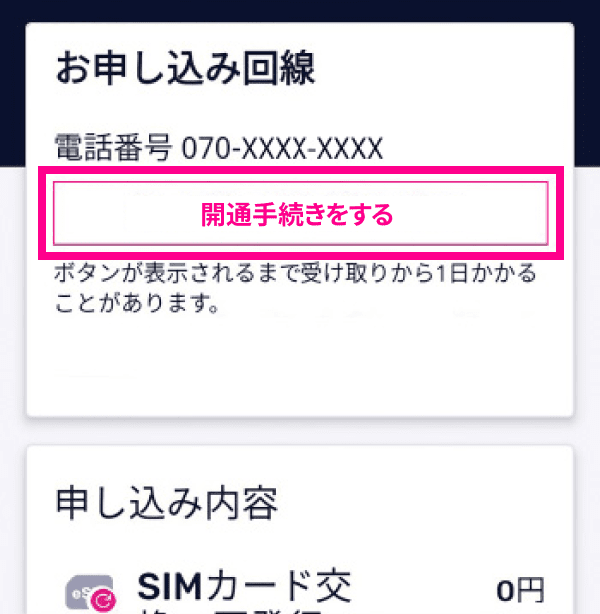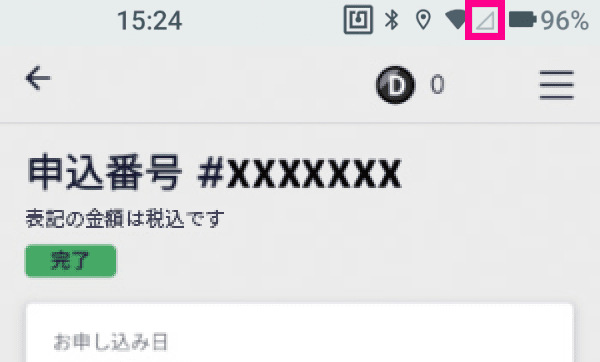初期設定方法(AQUOS sense7)
以下の手順に沿って、設定を行ってください。
Wi-Fi環境での設定を推奨します。
他社からの電話番号乗り換え(MNP)の方は、初期設定の前にMNP開通手続きを行ってください。
初期設定手順
1. SIMを挿入してください。
2. 製品の電源を入れ、「開始」をタップしてください。
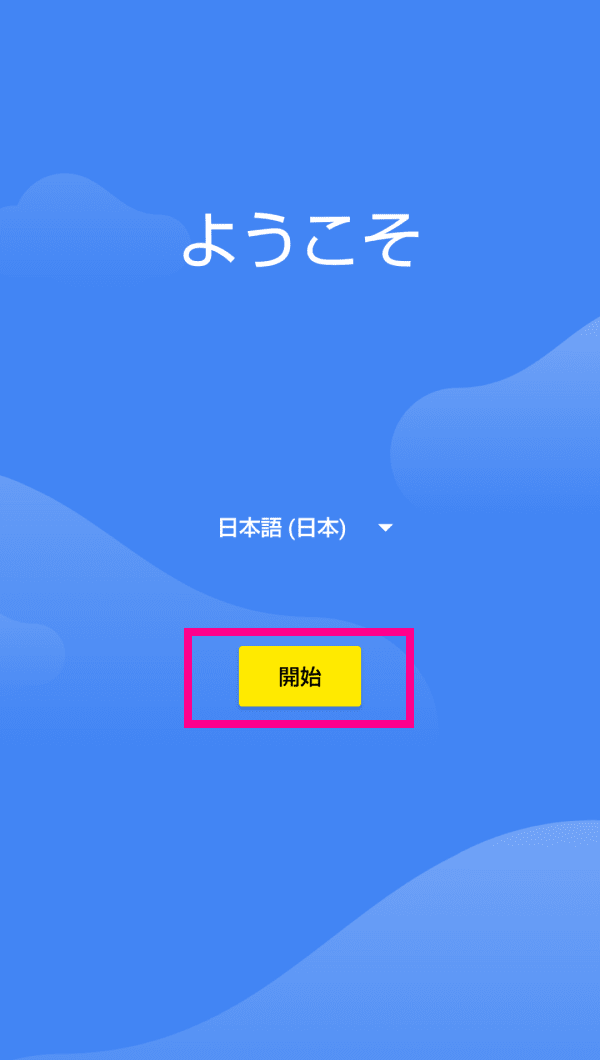
3. 利用するWi-Fiネットワークを選択し、Wi-Fiに接続してください。
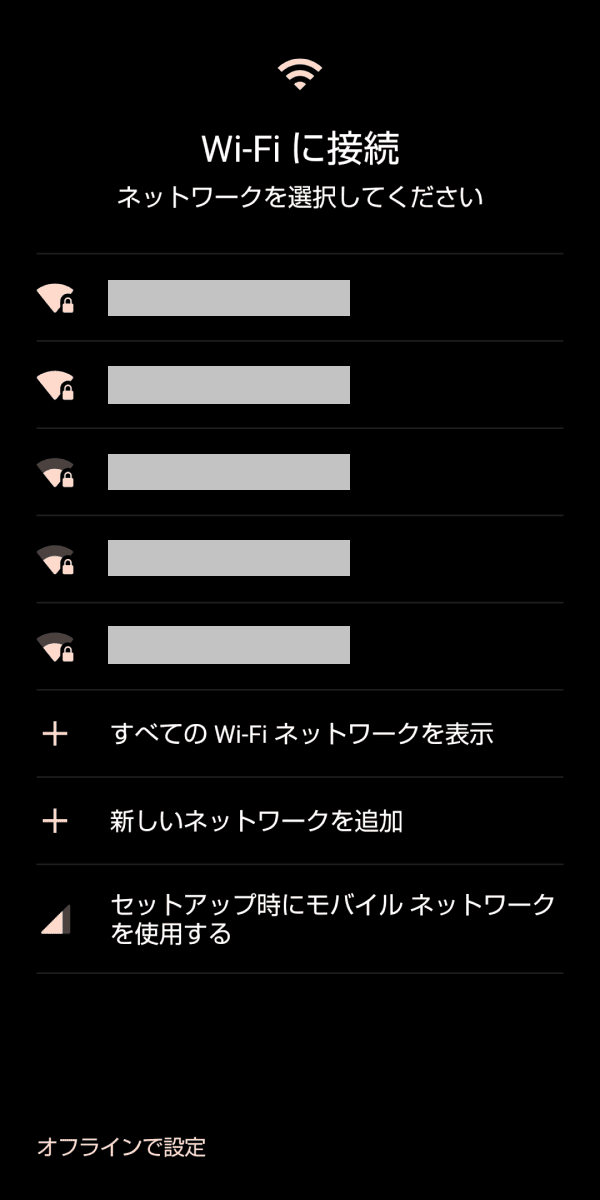
※Wi-Fiの接続をしない場合は「オフラインで設定」をタップしてください。Wi-Fiの接続は後からでも設定することができます。
4. 「コピーしない」をタップしてください。
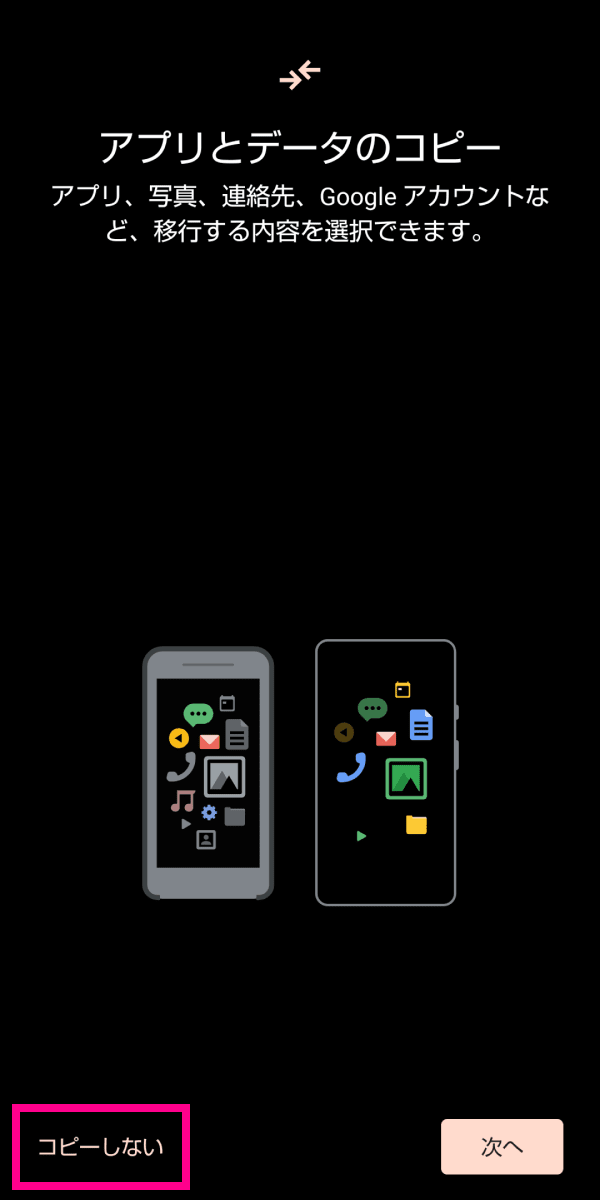
※別の端末からアプリなどを移行する場合は、「次へ」をタップして画面に従ってデータ引き継ぎを実施してください。
5. 画面の指示に従って、Googleアカウント設定、Googleサービスの同意をしてください。
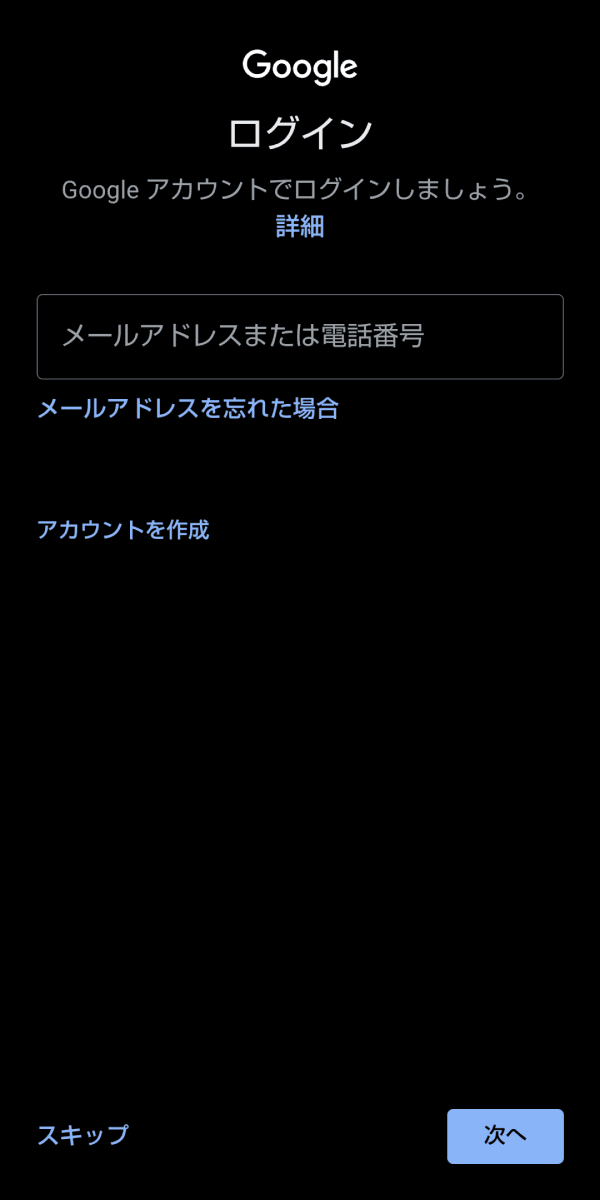
※Googleアカウントを設定しないときは、「スキップ」をタップしてください。Googleアカウントは後からでも設定することができます。
6. 画面の指示に従って、端末保護の方法を選択し、設定してください。
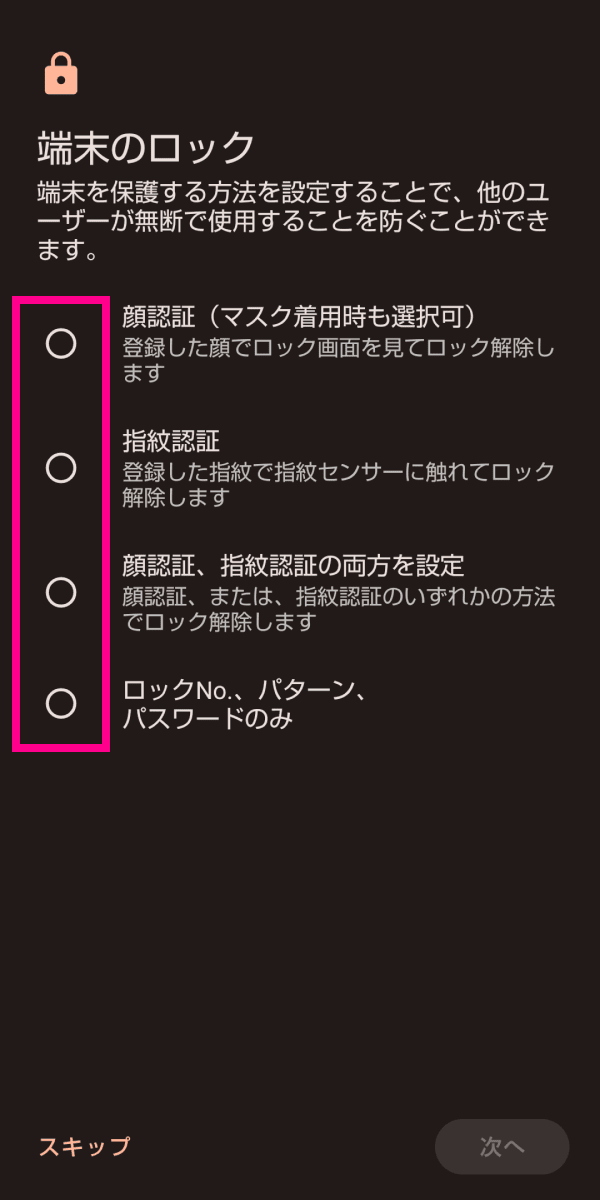
※端末保護の方法の設定をしない場合は「スキップ」をタップしてください。端末保護の方法は後からでも設定することができます。
7. 「続行」をタップしてください。
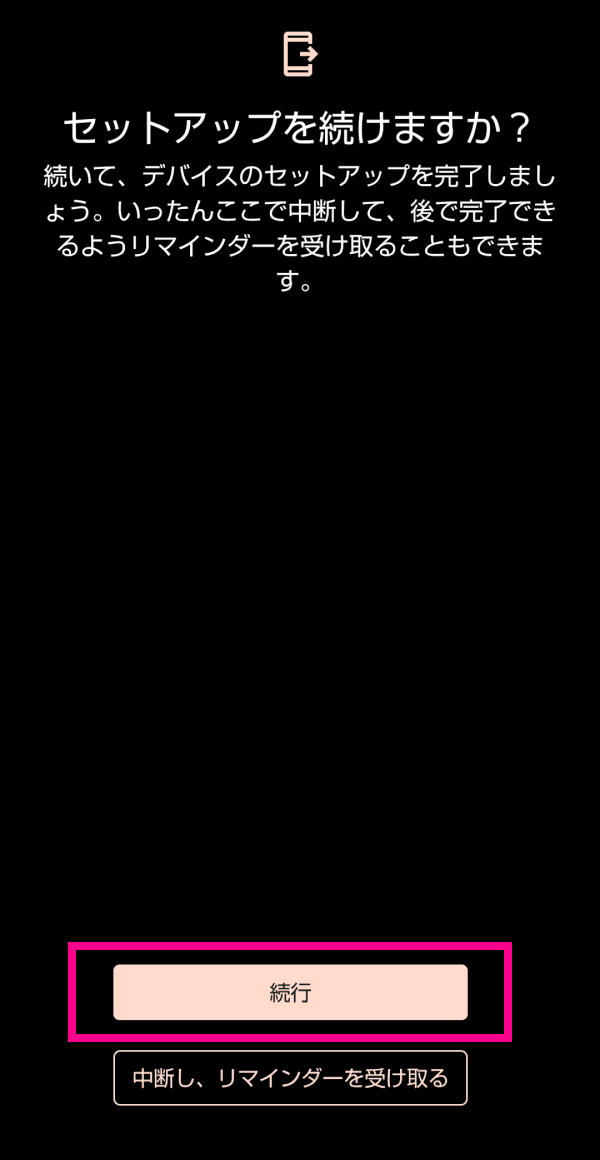
8. アシスタントの認識画面が表示されます。案内に従って設定を行ってください。
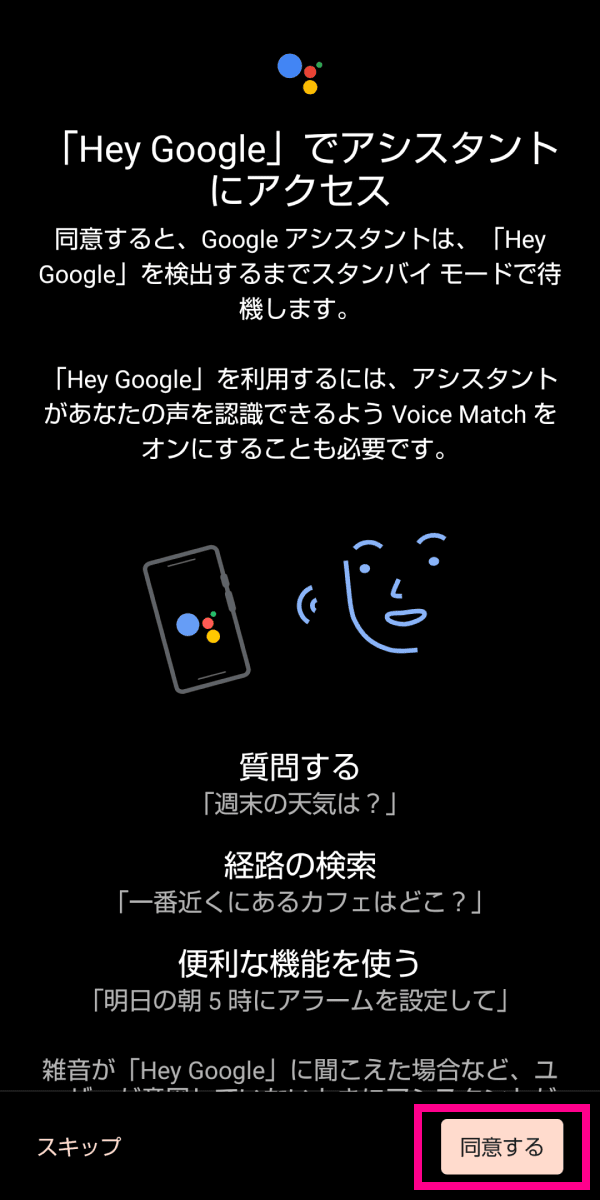
※設定しない場合は、「スキップ」をタップしてください。
9. ロック画面でのアシスタントの使用を許可する場合は、「同意する」をタップしてください。
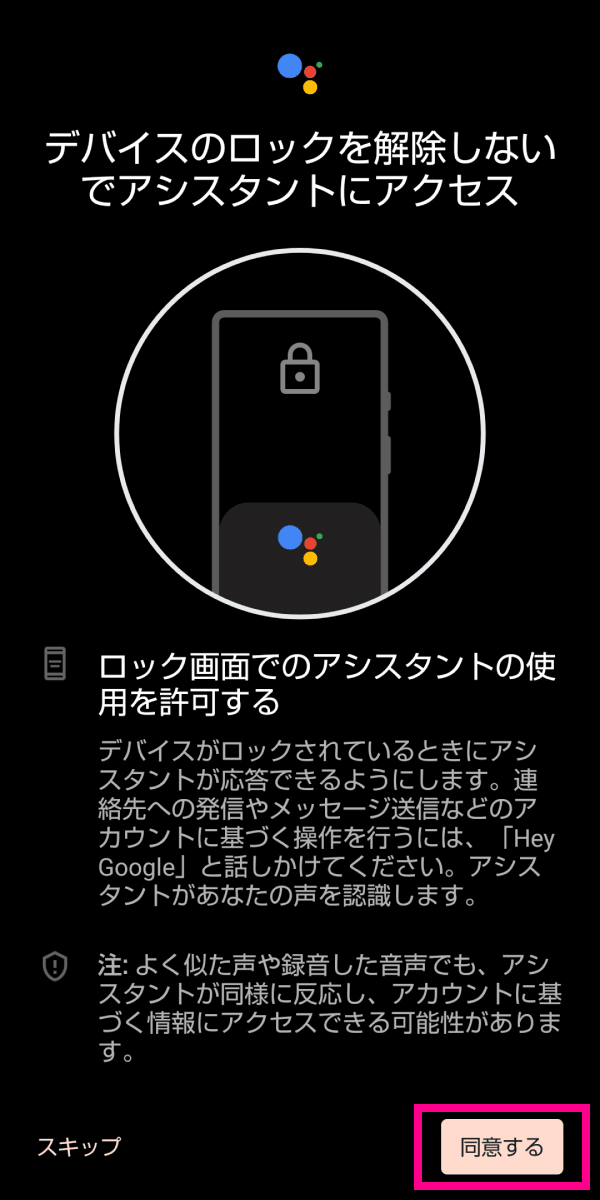
※ロック画面でのアシスタントの使用を許可しない場合、「スキップ」をタップしてください。
10. Google Payを設定する場合は、「次へ」をタップして画面に従って設定をしてください。
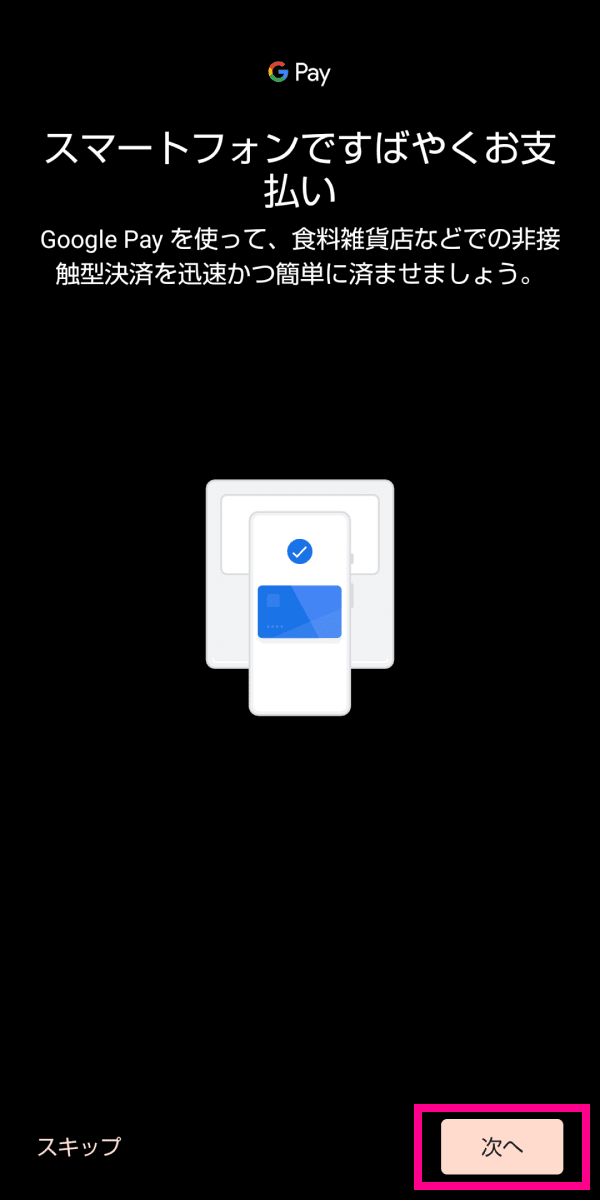
※Google Payを設定しない場合は、「スキップ」をタップしてください。
11. その他の設定項目画面が表示されます。案内に従って設定を行ってください。
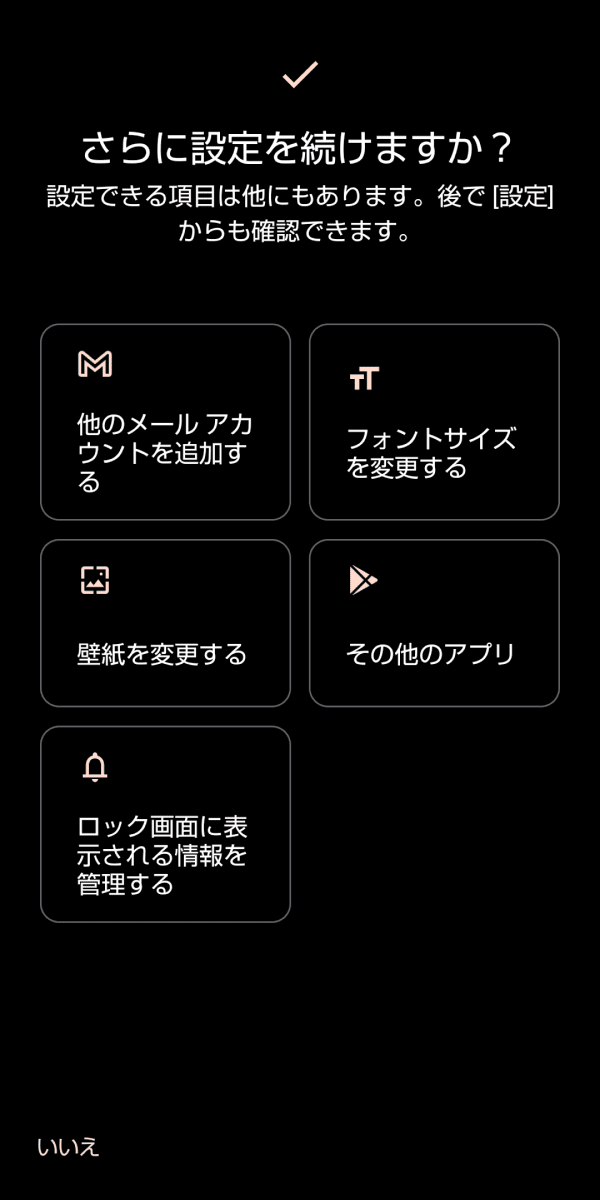
※設定しない場合は「いいえ」をタップしてください。
12. 「OK」をタップしてください。
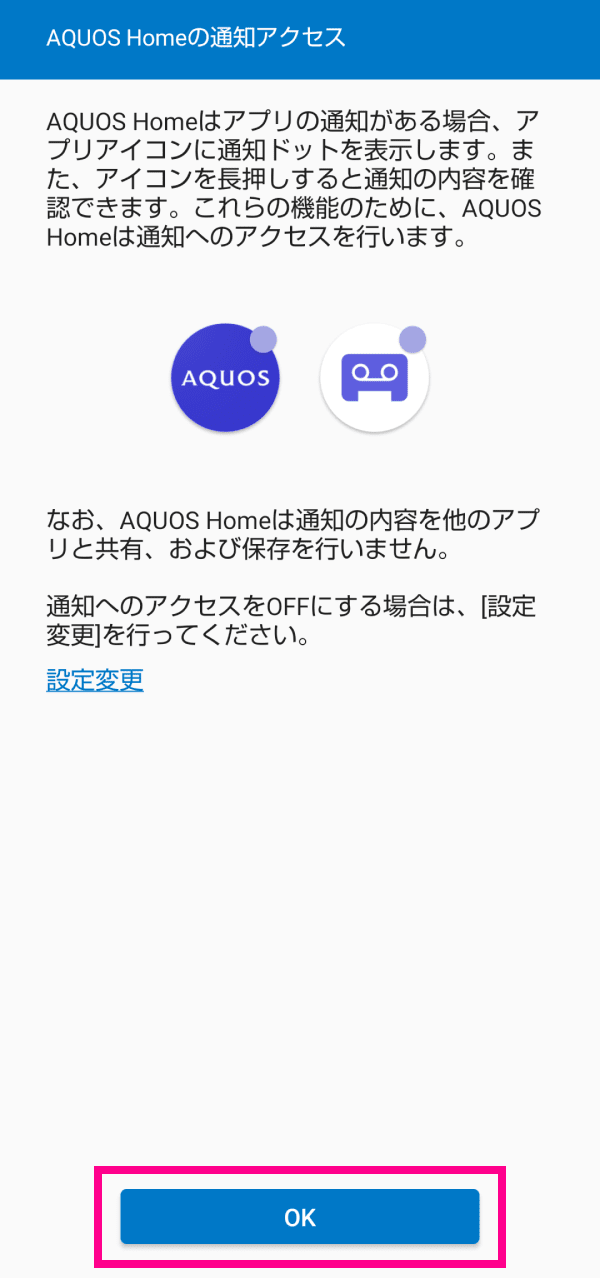
13. 初期設定は完了です。
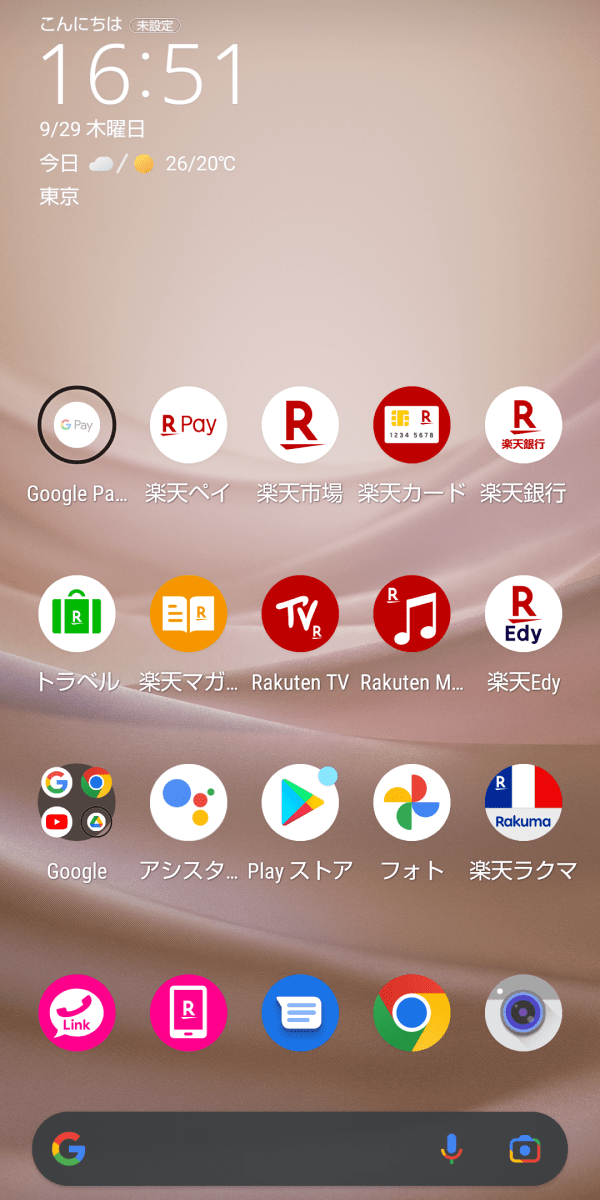
以上で初期設定は完了です。
インターネット(データ)通信をご利用頂くための APN(アクセスポイント名)の設定は、自動接続で設定されますので、お客様の操作は不要です。
ご回答ありがとうございました。
抽選で1,500ポイントが当たる
キャンペーン実施中!
本キャンペーンの抽選へ参加するには、「アンケートに回答する」ボタンをタップして、
表示される案内に沿ってアンケートにご回答ください。
※当選者のみアンケート回答月の翌々月末日頃に、期間限定ポイントを付与します。
お問い合わせ
抽選で1,500ポイントが当たる
キャンペーン実施中!
本キャンペーンの抽選へ参加するには、「アンケートに回答する」ボタンをタップして、表示される案内に沿ってアンケートにご回答ください。
※当選者のみアンケート回答月の翌々月末日頃に、期間限定ポイントを付与します。